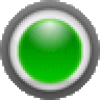
-
TaskDock
大小:44KB语言:中文 类别:桌面工具系统:WinAll
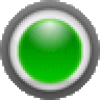
标签:
任务栏图标怎么居中?有时候我们看到别人电脑的任务栏图标是居中的,非常有个性,这是怎么操作的呢?网上有很多的教程,不过太过于繁琐,现在有了TaskDock,帮你一键居中,非常方便。
TaskDock是一款可调整任务栏图标居中的软件,一般情况上任务栏的图片是从左到中排列,如果使用mac系统习惯了中部居中,可以使用这款软件改变,双击启动软件即可。
1、TaskDock提供居中调整任务栏的功能
2、可以将您打开的工具都居中显示
3、可以将电脑底部的文件夹、软件、浏览器等内容居中
4、不会修改您系统默认的图标
5、例如输入法、网路连接、声音、时间日期等内容不会居中
6、仅仅针对你打开的文件夹和其他内容
7、居中以后就更好找到任务图标了
1、下载得到主程序,双击启动TaskDock就可以完成居中
2、如图所示,下载您可以发现自己桌面底部的文件夹已经是居中
3、查看右边的界面,显示一个小的空白界面,因为其他任务已经居中
4、查看坐标,同样是一个小的空白界面,现在文件夹已经不是从左到右排序
5、软件会根据任务的数量调整长度,如果有多个任务就会缩短名字
6、如果您需要关闭软件就鼠标多次电脑任务栏区域就可以出现win的托盘
7、在任务托盘上就可以将TaskDock关闭,点击exit退出
macOS 的 Dock 栏默认就是在屏幕底部居中位置,不少人都习惯了它的这个位置,切换到 Windows 的时候就有点不顺手了。虽然说你的屏幕也许没有真的那么宽,任务栏上的图标在左还是居中其实影响并不大,但如果真的想让图标在任务栏居中的话,可以试试这款 TaskDock。
直接解压运行 TaskDock 就可以看到效果了,不过在使用过程中可能会出现闪烁的问题,但影响并不大。而任务栏托盘消失了的话,多点几下任务栏就好了。不过就是有个问题,Windows 按钮并没有一并居中,这就不完美了。
厂商名称:

upupoo电脑版99.7M490人在玩upupoo是一款国产推出的动态壁纸软件,用户可以在自己电脑屏幕上使用upupoo,可以让自己的电脑桌面看电影一样动起来,喜欢的动漫或者电影都可以加入其中,桌面变的更加鲜活起来,感兴趣朋友快来下载upupoo。
下载
火萤视频桌面2022最新版69.1M438人在玩火萤视频桌面2022官方动态初音版是一款在国内名气很大的视频桌面软件。在这款中大家能够快速搜索各类精品的视频,从而在自己的电脑桌面上进行显示,而且目前还处于无毒、无广告状态,喜欢的就直接来这里下载。
下载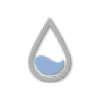
rainmeter2.3M418人在玩桌面美化软件哪个好?Rainmeter可以让你的电脑桌面带有雨滴效果,这是一款非常流行的个性化桌面定制工具。感兴趣的用户赶快下载吧!
下载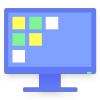
腾讯桌面整理工具35.5M92人在玩腾讯桌面整理工具是一款非常好用的桌面工具,无需安装可直接运行,帮你把桌面杂乱的文件自动分区整理,让你的桌面变得美观简洁,欢迎大家来下载使用这款软件,给自己的电脑整理一下吧。
下载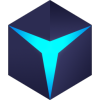
电脑管家魔镜壁纸1.6M707人在玩电脑管家魔镜壁纸是由电脑管家官方打造的一款桌面壁纸软件,四大特色功能,为更多用户定制专属个性桌面;能够全面支持WindowsXP以上所有系统,完美适配Win10系统,各种最好看的壁纸排行,多样的壁纸风格,让你拥有最为独特个性化桌面。
下载
芒果壁纸pc版70.4M9人在玩芒果壁纸pc版软件,精选高清电脑壁纸,资源丰富,更新及时,各种类型壁纸尽在其中,还有芒果TV优质ip高清壁纸资源,完全免费使用,多种类型壁纸任你选择,随时随地换壁纸。
下载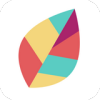
飞火动态壁纸电脑版86.4M156人在玩飞火动态壁纸软件可以桌面覆盖视频播放,实现以视频素材作为电脑桌面壁纸,在全屏操作或全屏游戏时,可以根据用户的设置,自动暂停或继续运行。
下载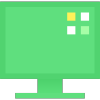
360桌面助手电脑版15.2M823人在玩360桌面助手怎么卸载?360桌面助手电脑版是一款功能强大的桌面助手,软件拥有一键整理桌面,高速本地搜索等诸多功能,可帮助用户更好的管理电脑,更好的使用电脑,需要的朋友欢迎下载使用。
下载
小智桌面110M47人在玩小智桌面是一款十分好用的桌面工具,它的功能十分强大,一键整理桌面文件和文件夹,支持快捷创建和解散桌面分区、文件快捷置顶和删除桌面文件可同步到主面板,其他盘符文件也可添加!欢迎下载使用。
下载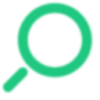
小智搜搜97.7M6人在玩小智搜搜软件,快速启动电脑第二桌面,轻松设置快捷键,自定义标签页,享受更高效的文件搜索、查询、标签页管理服务,快速打开各种工具,更高效、更便捷。
下载